Это четвертая пуля.
Нажмите здесь, чтобы просмотреть прошлые статьи
(Неожиданно собираю супер удобные трюки)



На этот раз есть следующие пять.
・ Используйте призрачные ноты на пианино
-Укажите микшер, который звучит превью или метроном
・ Исправлено отображение определенного микшера слева и справа
-Загрузить плагин с указанным загруженным пресетом
Совместите MIDI-ноты с нотами той же высоты с пианино.
Я хотел сделать это, но я не знал, как это сделать.
Я наконец понял.
Это похоже на следующее видео.
Сначала выберите инструмент «Кисть».
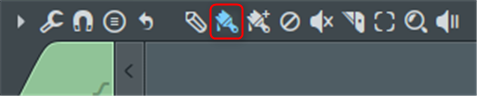
и Shift + другой Удерживайте и перетащите.
Используйте призрачные ноты на пианино
Это очень полезная функция, так что если вы ее не знаете, запомните ее.
Посмотрите видео с характеристиками.
Если это тот же паттерн, вы можете редактировать другие MIDI-ноты «Канала» (фантомные ноты).
Вы также можете легко переключаться.
Включить настройки
Метод заключается в том, чтобы сначала включить саму функцию.
Нажмите «Вид» -> «Включить фантомы» из ▼.
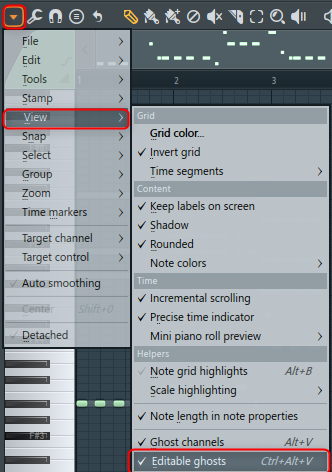
Как переключиться
Само редактирование так же просто, как перетаскивание серой (другой канал) ноты MIDI с помощью мыши.
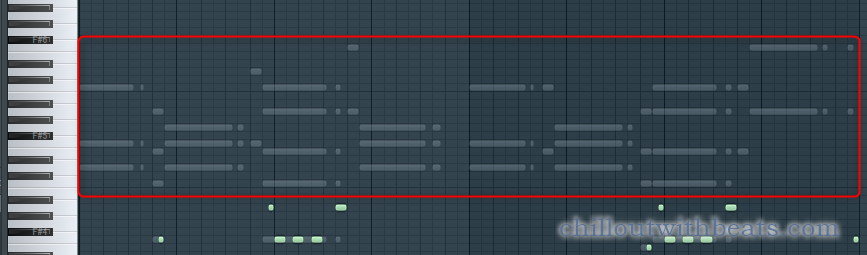
При переключении на другой каналЩелкните правой кнопкой мыши и дважды щелкните серую ноту MIDI.し ま す.
Так как этим методом редактировать быстрее, эффективнее сначала создать несколько каналов с одним и тем же шаблоном, а при создании вариаций выполнить «Разделить по каналам» «Шаблона» и работать, разделив на разные шаблоны, я думаю.
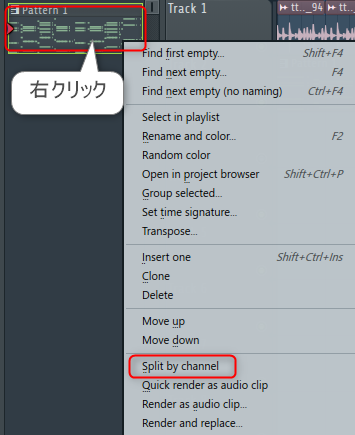
Укажите микшер, который звучит в режиме предварительного просмотра или метронома.
Вы можете указать микшер, который звучит в превью и метрономе.
Его легко использовать, регулируя громкость звука.
Это также полезно при предварительном просмотре с примененными эффектами.
Нажмите «ОПЦИИ» -> «Настройки звука» для метода настройки.
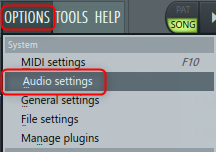
Вы можете изменить его на свою любимую дорожку микшера с помощью «Предварительный просмотр дорожки микшера» на вкладке «Аудио».
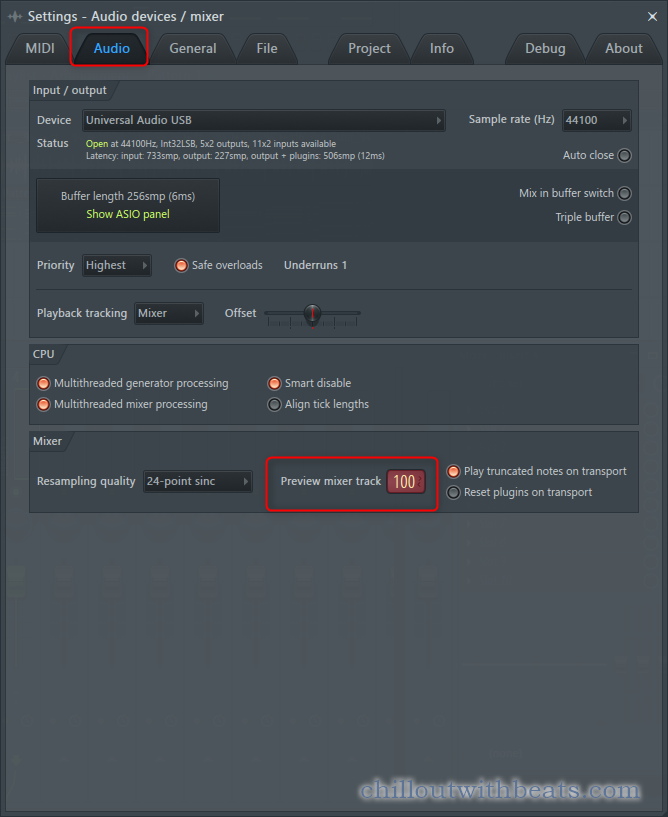
Исправлено отображение конкретного микшера слева и справа
Слева и справа можно закрепить только определенный смеситель.
Если вы установите микшер предварительного просмотра, представленный ранее, на 100, будет проблематично отобразить микшер 100 для установки эффекта.
Поэтому, если вы закрепите микшер 100 с правой стороны, вы сможете легко настроить эффект.
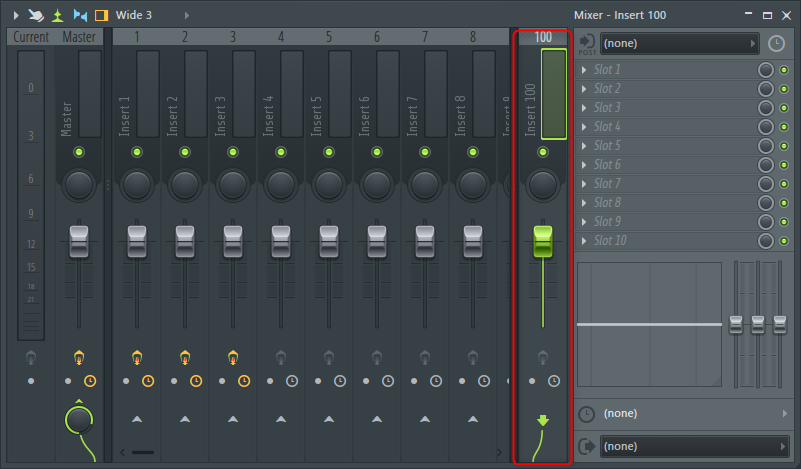

Для этого выберите микшер, который хотите отобразить слева или справа, щелкните правой кнопкой мыши и выберите «Дека до» -> «Право» или «Лево».
Используя этот метод, часто используемые микшеры могут отображаться либо слева, либо справа.
Загрузите плагин с указанным загруженным пресетом
FL Studio имеет базу данных плагинов для управления плагинами.
Если вы зарегистрируетесь здесь, миниатюры также будут отображаться, что удобно.
И когда вы откроете плагин из этой базы данных плагинов, он будет загружен в том состоянии, в котором он был зарегистрирован.
Поэтому для таких плагинов, как Sylenth 1, у которых проблематично выбрать банк, если с самого начала зарегистрировать часто используемый банк в базе данных плагинов, время сократится.
В частности, когда вы покупаете новый пресет, вы можете легко попробовать купленный пресет, зарегистрировав его в базе данных плагинов с загруженным новым пресетом.
Метод прост, и загружаются пресеты и банки, которые вы хотите загрузить при следующей загрузке.
Здесь пресеты, купленные в WA Production, загружаются в Serum.
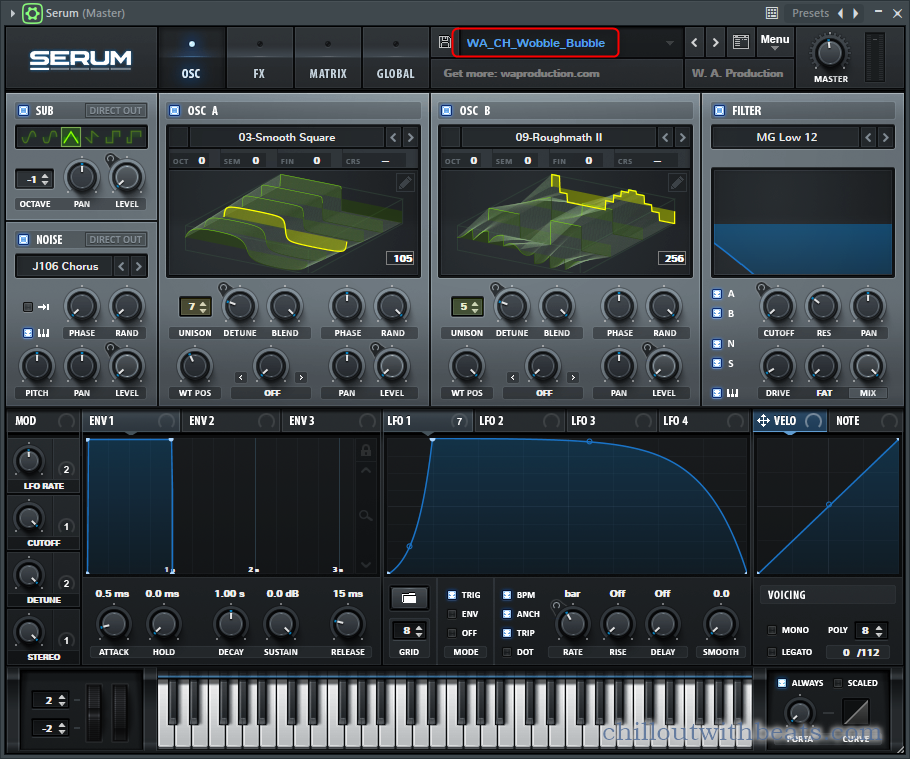
Затем выберите папку, которую вы хотите зарегистрировать в базе данных плагинов.
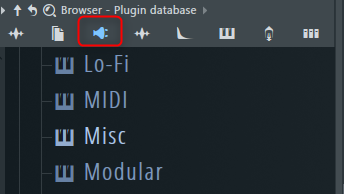
Вы можете свободно создавать папки.
(проблем с отображением на японском не было, но лучше его избегать)
Здесь я создал папку под названием «Тестирование», поэтому я помещу ее в эту папку.
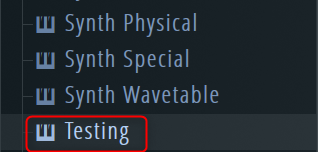
Нажмите «Добавить в базу данных плагинов (отметить как избранное)» в ▼ в левом верхнем углу плагина.
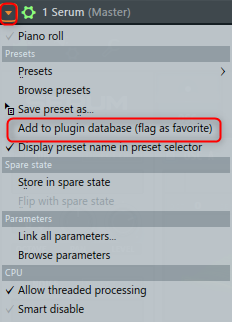
Затем создается миниатюра в папке «Тестирование».
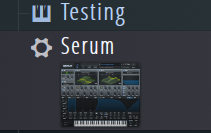
После этого я попытаюсь загрузить эту миниатюру, перетащив ее.
Он был загружен с тем же пресетом.

Эта база данных плагинов может быть зарегистрирована с тем же плагином, если имя не дублируется в папке.
Поэтому есть возможность зарегистрироваться в разных банках.
Если вам не нужно отображение эскизов, вы можете изменить имя как обычно.
Пожалуйста, прочтите также следующие статьи.
ま と め
Система советов здесь накапливает советы, которые я знал из первых рук и делал статьи, поэтому я думаю, что другие люди также могут быть полезны.
Это мелочь, но имеет большое значение, если количество раз перекрывается, поэтому я хочу запомнить это правильно.



![[Бесплатно] Внедрение сайтов, на которых можно бесплатно получить пакеты образцов высокого качества 33 XNUMX 2021 06 11 00ч16 18](https://chilloutwithbeats.com/wp-content/uploads/2021/02/2021-06-11_00h16_18.png)
コ メ ン ト